Origin75画图教程
- 格式:ppt
- 大小:1.38 MB
- 文档页数:93

Origin7.5作图和拟合过程介绍注意:阅读过程中,看不清图可以把word 放大到200%。
1、整体介绍如图1所示图12、作图过程(1)输入数据【A (X )和B (Y )分别是x 轴和y 轴变量,别输入错了】 (2)选中被作图的数据(3)左键单击图2中被红色方框包围的图标,得到图3的图形图2Y A x i s T i t l eX Axis Title图3(4)若是选择图4中被红色方框包围的图标,得到图5;区别在于有无连线。
图4Y A x i s T i t l eX Axis Title图5(5)做图时用步骤(4)的方法,做数据拟合时用步骤(3)的方法,即只要“散点图”。
(6)选择图6中的“Linear Fit ”,即线性拟合,弹出图7的对话框,选择“Fit ”图6 图7(7)拟合结果见图8图8(9)图形美化(a)对“Linear Fit of data1_B”文字进行修改双击图8中的“Linear Fit of data1_B”变成图9,把“%(2)改成线性拟合”得到了图10。
图9 图10 (b)坐标轴美化A、Y轴名称双击坐标轴名称“Y Axis Title”后,可以对文字进行删除,或右键出现图11,选择“Symbol Map”,出现图12,选择符号“△”,这个方法安全。
或从word复制一个△到这里,这个方法在复制图形到word时会出先符合“△”不能显示。
对X轴也可以采用这个方法。
图11图12B、X轴名称选择坐标轴名称“X Axis Title”后,可以对文字进行删除,或右键出现图13,选择“Properties”,见图14,输入物理量符合和单位,难点是上下标。
对Y轴也适用。
图13 图14C、坐标轴刻度见图15,设置水平刻度的起点和终点值,类型(线性,对数等),间隔大小。
图15图16设置刻度位置,在坐标轴的内或外部。
图16图17设置是否显示主、辅网格。
图17D、字体修改Origin做好的复制到word中,会发现用到“宋体”中文字不能显示,怎么办?方法在在origin中把中文字全部改为“宋体”,见图18。

使用origin绘图的简单教程每年到修改论文的时候,发现很多同学不懂图形和数据处理,出来的图形惨不忍睹。
有的人想学没处学,有的根本不想学,最后的结果是研究生给本科生干活,老师给学生干活。
所以有空的时候,想以这种方式写一点数据处理技术,给自己的未来减负。
1.Origin如何输出图表以及在word中如何插入在word中插入origin的图表,一种是携带数据的,就是说点击它可以进入origin 进行修改,这种适合文章还没定稿之前;另外一种直接就是图片格式的图表,无法进行数据修改,只能进行图片编辑,适合投稿的时候使用,这样别人就无法窥探你的数据。
1.携带数据方式最简单的方法就是在origin图表页面直接按ctrl+c,然后在word里按ctrl+v,也就是万能的粘贴-复制=_=还可以点击origin菜单栏edit-copy page,然后在word里粘贴第三种方法稍微麻烦点,origin直接保存project,在word里插入-对象-由文件创建-浏览,选择刚刚保存的.opj格式的文件即可。
2.图片格式origin菜单栏file-export page,保存的时候可以选择你要保存的类型,可以选择需要的格式,比如jpg、gif图片格式等,DPI分辨率一般设置为300就足够了。
(我用的中文绿色版的,嘿嘿)下面在word里直接插入图片,相信这一步大家都会,呵呵。
PS:用ORIGIN编制了一个曲线图,将图标添加进WORD里面之后,曲线中的汉字说明都变成了“?”。
解决方法是在origin中选择的汉字字体不是宋体,改为宋体就可以了另外,建议用高版本的origin2.origin软件如何对jpg图片添加文字首先把JPG图片导入origin中,在origin中新建个Layout,然后File >Import Image……将图片导入到Layout,将图片调整好大小比例。
点击左侧工具栏上的“T”(Text Tool)按钮,在图片上你要插入文字的位置点击,此时可以输入文字了。



要用到Origin软件,(Excel绘制时只能手工制作,曲线效果较差),你需要一组已经由仪器测量出的PH-滴定体积(或滴定分数)的数据,如果没有数据就谈不上数据作图了。
1、将数据导入(或粘贴)到已经打开的Origin软件的数据表中。
2、选择两组数据,作光滑曲线图,得普通滴定曲线。
3、选择曲线,从工具菜单中选择“分析/微积分/微分”,即可生成导数曲线,同时生成导数值的表(即纵坐标为导数值的一系列数据,导数值即微分值)。
4、普通曲线与导数曲线合并,将导数表中数据复制到原始数据表中,得到三列数据。
选定三列数据后,从菜单“绘图/特殊的线-符号”中选择双y轴的绘图体系,即得到合并的曲线图。
设置一下曲线粗细、坐标分度值和范围即可。
导数曲线的意义:
1、曲线峰值处的横轴值就是滴定曲线的拐点值,即滴定终点的体积或滴定分数值(对滴定曲线而言)。
2、对于化学动力学研究,如果横轴是时间、纵轴是浓度(或正比于浓度的吸光度值A),则导数
曲线就是反应速度与时间的关系曲线,这可以研究反应过程中速度变化的规律。
利用Origin或Excel(也可以用电子表格通过自定义公式来手动设置)
强大的作图和计算功能,还可以进行反应级数、活化能测定。
对一阶导数曲线再作“微分”处理,即可得到二阶导数,进一步得到三阶、四阶导数曲线。
3、引入导数曲线的好处,对于普通滴定曲线可以较准确地确定滴定终点的体积(突跃较小时),而且对于混合物滴定,它们的突跃有重叠时,利用导数可以可以将它们区分开来,消除重叠的干扰。

使用origin绘图的简单教程每年到修改论文的时候,发现很多同学不懂图形和数据处理,出来的图形惨不忍睹。
有的人想学没处学,有的根本不想学,最后的结果是研究生给本科生干活,老师给学生干活。
所以有空的时候,想以这种方式写一点数据处理技术,给自己的未来减负.1.Origin如何输出图表以及在word中如何插入在word中插入origin的图表,一种是携带数据的,就是说点击它可以进入origin进行修改,这种适合文章还没定稿之前;另外一种直接就是图片格式的图表,无法进行数据修改,只能进行图片编辑,适合投稿的时候使用,这样别人就无法窥探你的数据。
1。
携带数据方式最简单的方法就是在origin图表页面直接按ctrl+c,然后在word里按ctrl+v,也就是万能的粘贴-复制=_=还可以点击origin菜单栏edit—copy page,然后在word里粘贴第三种方法稍微麻烦点,origin直接保存project,在word里插入-对象-由文件创建—浏览,选择刚刚保存的.opj格式的文件即可。
2。
图片格式origin菜单栏file-export page,保存的时候可以选择你要保存的类型,可以选择需要的格式,比如jpg、gif图片格式等,DPI分辨率一般设置为300就足够了。
(我用的中文绿色版的,嘿嘿)下面在word里直接插入图片,相信这一步大家都会,呵呵。
PS:用ORIGIN编制了一个曲线图,将图标添加进WORD里面之后,曲线中的汉字说明都变成了“?”。
解决方法是在origin中选择的汉字字体不是宋体,改为宋体就可以了另外,建议用高版本的origin2.origin软件如何对jpg图片添加文字首先把JPG图片导入origin中,在origin中新建个Layout,然后File >Im port Image……将图片导入到Layout,将图片调整好大小比例。
点击左侧工具栏上的“T”(Text Tool)按钮,在图片上你要插入文字的位置点击,此时可以输入文字了.修改完成后,File 〉Export Page 同样将图片导出即可3.origin如何在画出的曲线上取点,通过一组数据拟合出一条曲线,现在想在曲线上取点,并做标记可以点击Origin 左侧工具栏上的”田“ 工具图标,然后点击在你的曲线上,这样就选择了一个数据点,相应的X,Y 坐标值也会显示出来。
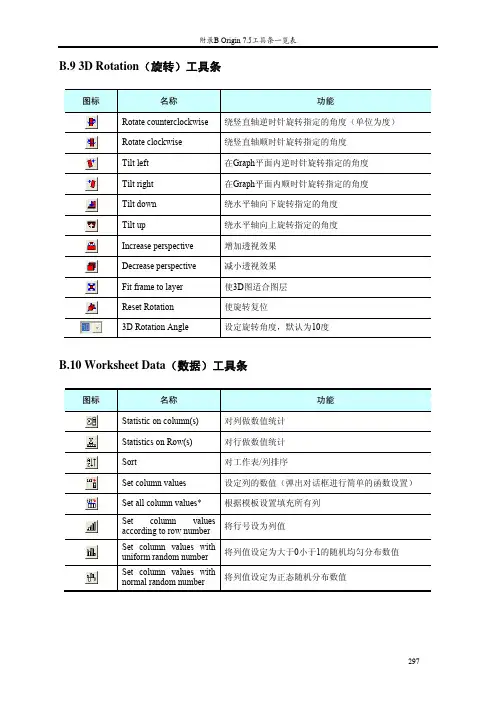

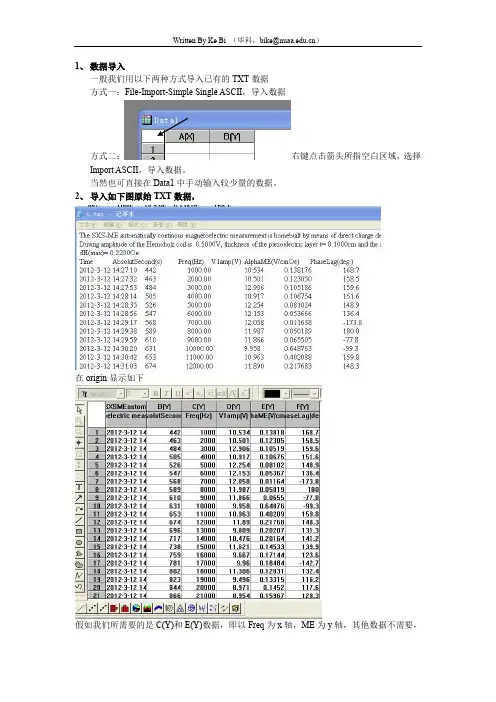
1、数据导入一般我们用以下两种方式导入已有的TXT数据方式一:File-Import-Simple Single ASCII,导入数据方式二:右键点击箭头所指空白区域,选择Import ASCII,导入数据。
当然也可直接在Data1中手动输入较少量的数据。
2、导入如下图原始TXT数据,在origin显示如下假如我们所需要的是C(Y)和E(Y)数据,即以Freq为x轴,ME为y轴,其他数据不需要,所以,右键点击其他数据,Delete掉然后,右键点击C(Y),Set as X或者双击C(Y),此时,将Plot Designation:改为X,OK,C(Y)变为C(X)。
当然,如果本来的TXT数据就只有两组数据,则不用进行删除和更改x轴设置。
选中两阵列,如图点击origin左下方作图标志,如红圆圈所指,其分别为将以上数据点做成线、点、和点线结合图。
点击电线结合标志,得到下图3、图形美观一、坐标轴设置双击左侧或下部坐标轴(上图所示红圈区域),弹出如下对话框首先是Tick Lables,在这里更改坐标轴坐标的字体,对于一般SCI期刊要求,坐标一般设置为如红圆圈所标的加粗和36大小,点击左侧的Selectio内的Bottom,Top等可分别对不同位置坐标进行设置。
其次是Title&Format,在这里进行图形坐标轴外框和标尺的设置。
同样的,点击左侧的Selectio 内的Bottom,Top等可分别对不同位置坐标轴和标尺进行设置。
对于一般单轴坐标来说,左坐标轴和底坐标轴都有标尺,根据SCI期刊要求,可在下图右侧红圆圈处设置标尺是out 向外伸出的或者in向内的,而右坐标轴和顶坐标轴,一般origin初始是不显示外框的,需要我们选中左边红圆圈处的Show Axis&Ticl后,把标尺选项选为None(无)。
最后是Scale,坐标轴范围的设置。
点击左侧的Selectio内的Horizontal,Vertical等可分别对不同位置坐标轴范围进行设置。
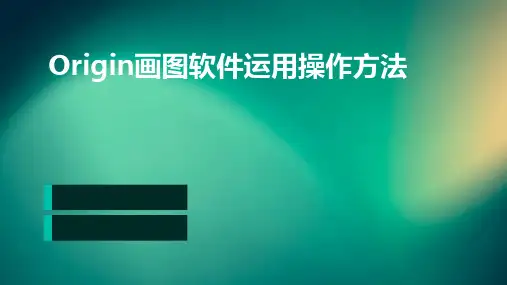
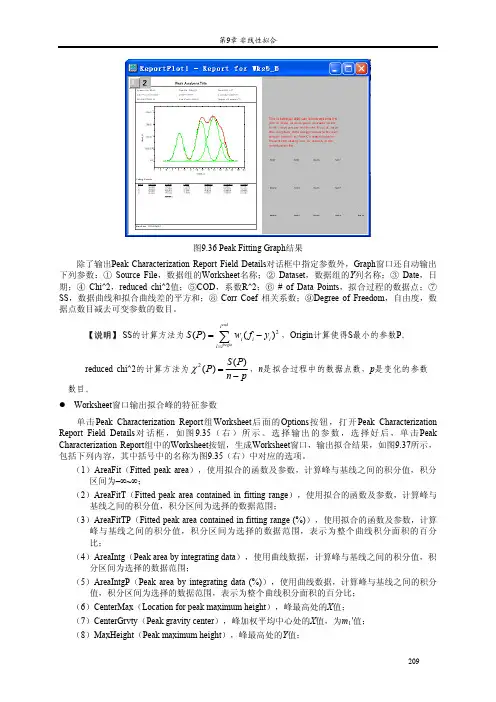
如何用origin作图如何用origin作图?如何利用origin作图软件对图与坐标围成的面积进行积分?1.已经画好坐标轴,需要把坐标轴右侧和上侧也连上,成一封闭的。
如何做?点中坐标轴右击,再选Title & Format,里面依次有bottom, top, left, right。
选Top, 打钩show axis & tick,就会显示上边的坐标轴。
如果不需要轴上的标尺,则在Major和Minor中选择none。
右边的线同上。
Major和Minor的作用是标尺的刻度线向上(in)还是向下(out)还是无(none)。
2.画好图之后,菜单栏—Edit---Copy page (编辑—复制页面),之后到word直接粘贴即可。
Word里的图直接双击,可以直接打开origin,重新编辑和修改图。
修改好之后,菜单栏--文件—更新***.doc,即可同步到word。
此时出现的文件是可以用Origin打开的,如果不想别人打开,将Word中的图片Ctrl+C,再Ctrl+V就可以了。
双击图片,看看图片大小效果吧,ps. 1 inch = 2.54 centimeter。
用origin做完图后,怎么导出放在word中呢,用cope page 还是export page啊,论文中都是用什么形式的呢?cope page,粘到word中双击还可以修改。
论文写作中使用tiff格式比较多,如果图表已经完成,可以直接输出为tiff格式的图片,再插入到文档中。
export比较好,可以输出多种格式的图片:bmp,jpg, eps,pdf等等,几乎什么格式都有了。
当然,你如果想在word里还对图进行修改,copy是最好了,这样在word里面双击就可以修改图了。
正式刊发的论文大多偏爱eps的,清晰而又不大。
投文章的话,大多数期刊都要求用TIFF格式的,copy page肯定不行,还是用export好一些,导出时,图片格式和分辨率都是可选的,而且用图片格式安全一些,不会在不知情的情况下被改动,用copy page的话,只要是word 文档,任何人都是可以改动图中数据的。
基于origin7.5的曲线画法
1电流曲线:
把数据导出到桌面后,打开方式-记事本打开,复制-粘贴到origin 中,如data1,然后选择data1中的有数字的几列,点击下面按钮画
出图形,得到Graph1,然后双击坐标进行调整,坐标名称双击修改。
2 击穿
把栅电流和漏电流分别画在Graph1和Graph2,在Graph1界面下点
击加右纵坐标,之后在Graph1空白处点击右键-layer contents,在弹出的对话框中,
对坐标进行修改即可。
对剩下的曲线做法一样。
3.跨导
把两个器件的跨导曲线放在一个图中,方法如击穿
4 电容
1.更改数据
将导出数据中的电容值在EXCEL中换算单位,公式为:-1E9*数据
2.在origin中作图
将横坐标的type改为log10
最后保存工程,保存图片即可。
使用origin绘图的简单教程每年到修改论文的时候,发现很多同学不懂图形和数据处理,出来的图形惨不忍睹。
有的人想学没处学,有的根本不想学,最后的结果是研究生给本科生干活,老师给学生干活。
所以有空的时候,想以这种方式写一点数据处理技术,给自己的未来减负。
1.Origin如何输出图表以及在word中如何插入在word中插入origin的图表,一种是携带数据的,就是说点击它可以进入origin 进行修改,这种适合文章还没定稿之前;另外一种直接就是图片格式的图表,无法进行数据修改,只能进行图片编辑,适合投稿的时候使用,这样别人就无法窥探你的数据。
1.携带数据方式最简单的方法就是在origin图表页面直接按ctrl+c,然后在word里按ctrl+v,也就是万能的粘贴-复制=_=还可以点击origin菜单栏edit-copy page,然后在word里粘贴第三种方法稍微麻烦点,origin直接保存project,在word里插入-对象-由文件创建-浏览,选择刚刚保存的.opj格式的文件即可。
2.图片格式origin菜单栏file-export page,保存的时候可以选择你要保存的类型,可以选择需要的格式,比如jpg、gif图片格式等,DPI分辨率一般设置为300就足够了。
(我用的中文绿色版的,嘿嘿)下面在word里直接插入图片,相信这一步大家都会,呵呵。
PS:用ORIGIN编制了一个曲线图,将图标添加进WORD里面之后,曲线中的汉字说明都变成了“?”。
解决方法是在origin中选择的汉字字体不是宋体,改为宋体就可以了另外,建议用高版本的origin2.origin软件如何对jpg图片添加文字首先把JPG图片导入origin中,在origin中新建个Layout,然后File >Import Image……将图片导入到Layout,将图片调整好大小比例。
点击左侧工具栏上的“T”(Text Tool)按钮,在图片上你要插入文字的位置点击,此时可以输入文字了。